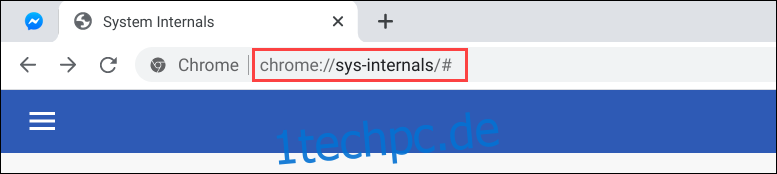Wenn Sie neugierig auf die Leistung Ihres Computers sind, gibt es nichts Besseres als eine Live-Ansicht der Nutzungsstatistiken der Systemressourcen. Chromebooks haben ein verstecktes Leistungs-Dashboard, von dem Sie vielleicht nichts wissen. So finden Sie es.
Leistungsüberwachung wird normalerweise mit High-End-Windows-Computern in Verbindung gebracht, aber es gibt keinen Grund, warum Sie sich nicht auch für diese Statistiken auf einem Chromebook interessieren können. Es ist überraschend einfach zu tun.
Geben Sie auf Ihrem Chromebook chrome://sys-internals/ in die Adressleiste ein und drücken Sie dann „Enter“ auf Ihrer Tastatur.
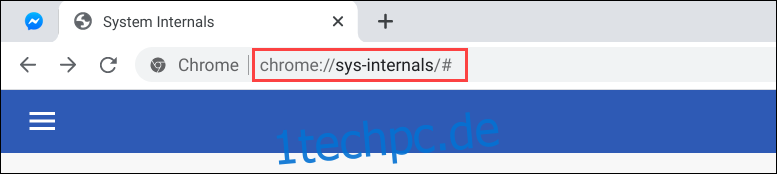
Es öffnet sich die Übersichtsseite „System Internals“. Es gibt drei Spalten für „CPU“, „Speicher“ und „Zram“. Diese Seite wird in Echtzeit aktualisiert, um zu zeigen, wie Ihr Chromebook läuft.
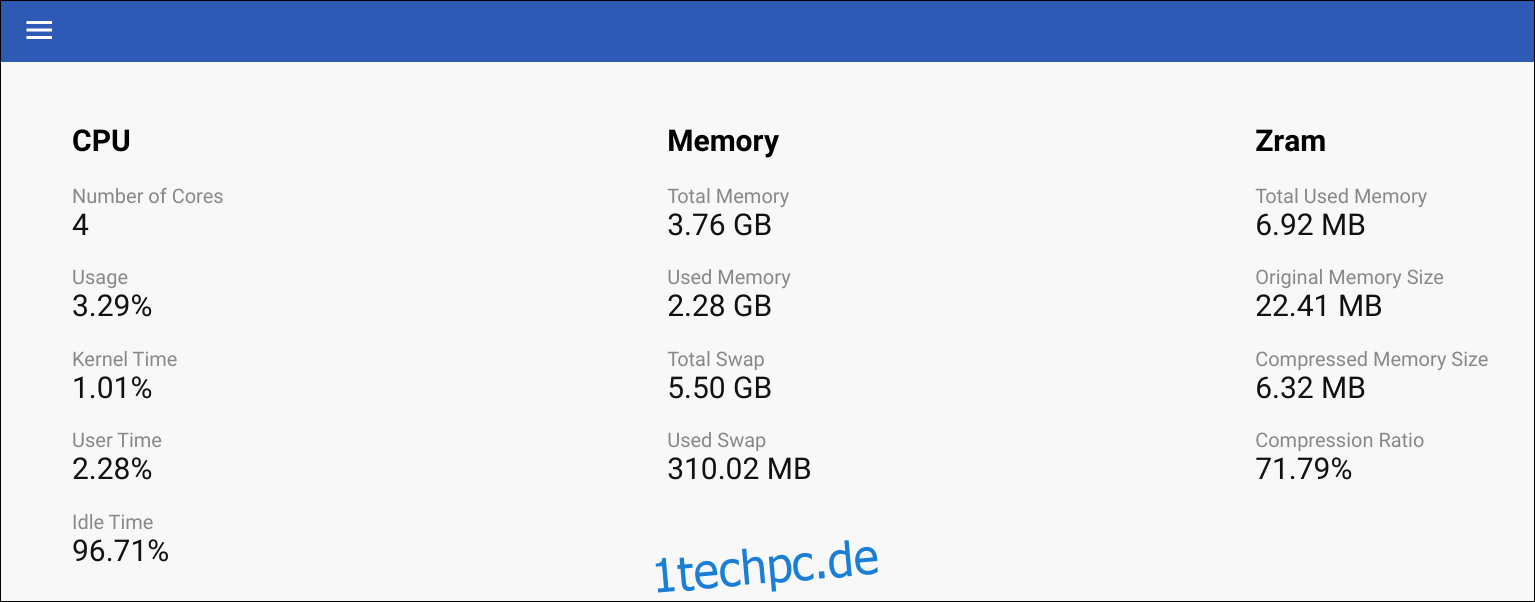
Um tiefer in diese Spalten einzutauchen, klicken Sie auf das Hamburger-Menüsymbol in der oberen linken Ecke.
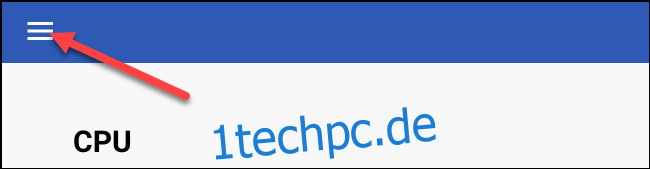
Werfen wir zunächst einen Blick auf „CPU“. Wählen Sie es in der Seitenleiste aus.
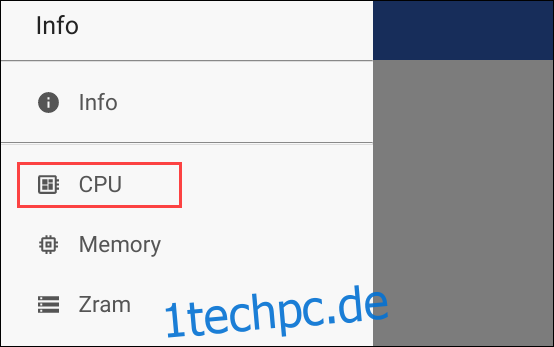
Die CPU-Leistung wird in Echtzeit in einem scrollenden Diagramm angezeigt. Auf der linken Seite können Sie auf jeden CPU-Kern klicken, um ihn zum Diagramm hinzuzufügen oder daraus zu entfernen. Klicken Sie mit der rechten Maustaste auf eine beliebige Stelle, um die aktuelle Ansicht als Bild zu speichern.
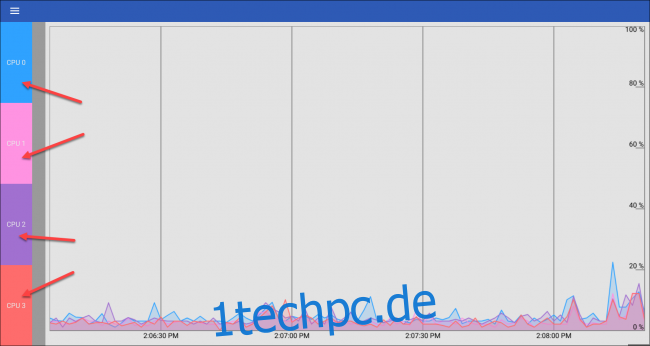
Klicken Sie anschließend erneut auf das Menüsymbol in der oberen linken Ecke und wählen Sie „Speicher“ in der Seitenleiste aus.
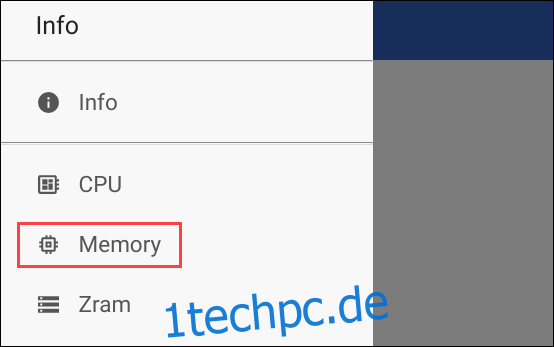
Wir sehen uns jetzt eine Live-Ansicht der Speichernutzung an. Sie können auf die Optionen in der Seitenleiste klicken, um sie im Diagramm ein- oder auszublenden. Klicken Sie mit der rechten Maustaste auf eine beliebige Stelle, um die aktuelle Ansicht als Bild zu speichern.
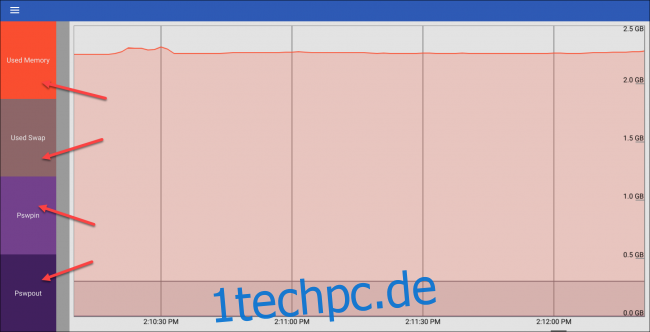
Klicken Sie zuletzt erneut auf das Menüsymbol und wählen Sie „Zram“ aus der Seitenleiste.
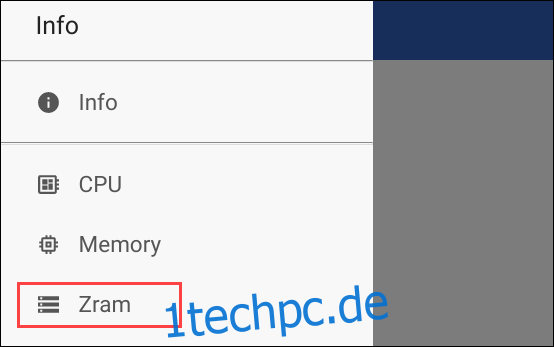
Wie bei den anderen Bildschirmen sehen Sie sich die Zram-Nutzung in Echtzeit an. Auch hier können Sie auf die Elemente in der Seitenleiste klicken, um sie im Diagramm ein- oder auszublenden, und mit der rechten Maustaste irgendwo klicken, um das Bild zu speichern.
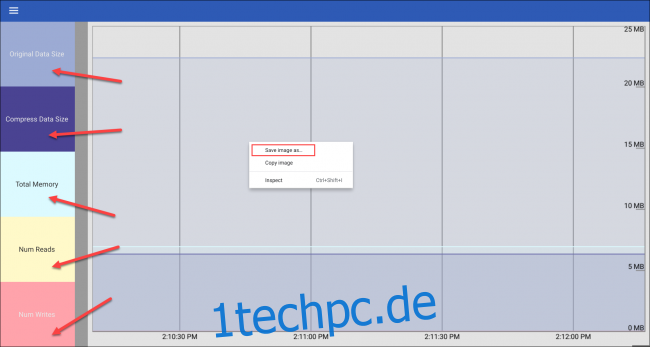
Um zum Übersichtsbildschirm zurückzukehren, öffnen Sie das Menü und wählen Sie „Info“.
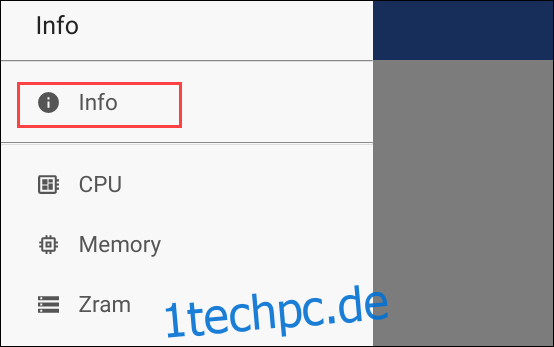
Da die Seite System Internals über die Adressleiste zugänglich ist, kann sie als Lesezeichen gespeichert oder zur Lesezeichenleiste hinzugefügt werden, um wie jede andere Webseite einfach darauf zugreifen zu können.